excel如何设置宏安全性 excel设置宏安全性的办法
- 作者:佚名
- 来源:52下载站
- 时间:2023-06-28 11:30:30
Microsoft Excel是Microsoft为使用Windows和Apple Macintosh操作系统的电脑编写的一款电子表格软件。这个电子表格比较直观,使用率高,很多小伙伴都在用。这个表格软件其实是有宏的,用宏的话就比较方便实用,很多小伙伴知道宏但是不知道excel该如何做才能对宏设置进行修改,那excel该如何做才能对宏设置进行修改呢?下面小编就给大家带来教程攻略。
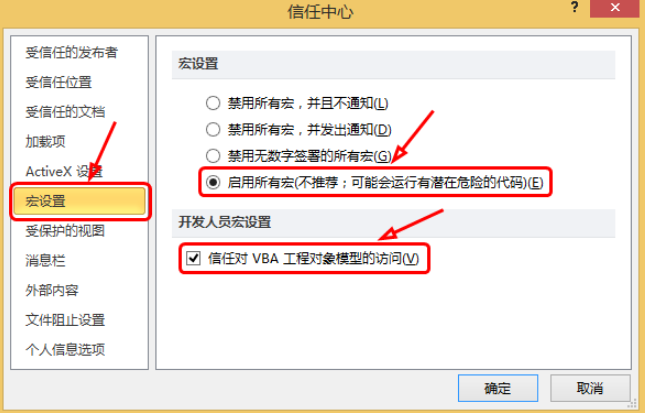
excel该如何做才能对宏设置进行修改
在出现消息栏时启用宏
当你打开包含宏的文件时,将会有带有防护图标和“启用内容”按钮的黄色“消息栏”,如果你对这个宏的来源确定可靠的话,你可以按照下面的方法进行操作。
1.在消息栏中,单击“启用内容”。
2.此时会打开该文件,并且它是受信任的文档。
在 Backstage 视图中启用宏
在出现了黄色“消息栏”的时候,启动文件中的宏的第二种办法就是通过“Microsoft Office Backstage 视图”。
1.单击“文件”选项卡。此时将显示 Backstage 视图。
2.在“安全警告”区域的“启用内容”按钮上,单击下箭头。
3.在“启用所有内容”下,选中“始终启用此文档的活动内容”。
4.此时该文件会成为受信任的文档。
下图是“始终启用此文档的活动内容”和“高级选项”的示例。
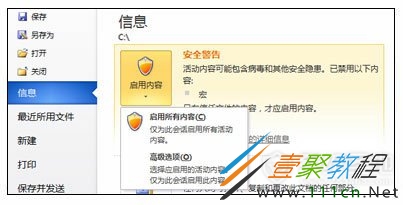
下图是“启用内容”选项的较大示例。
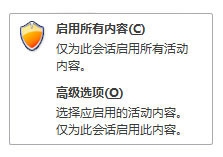
在出现安全警告时启用一次宏
如果你是要在文件打开状态旗舰启用宏的话,那么可以按照下面的方法操作,如果关闭掉文件再重新打开,则会重新出现警告。
1.单击“文件”选项卡。此时将显示 Backstage 视图。
2.在“安全警告”区域的“启用内容”按钮上,单击下箭头。
3.选择“高级选项”。
4.在“Microsoft Office 安全选项”对话框中,针对每个宏选择“启用此会话的内容”。
5.单击“确定”。
下图是宏的“安全选项”对话框的示例。
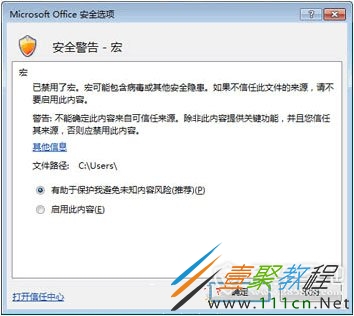
在信任中心更改宏设置
宏设置位于信任中心。但是,如果您在某个单位工作,系统管理员可能已经更改了默认设置,以防止任何人更改设置。 要点:在信任中心更改宏设置时,仅针对当前正在使用的 Office 程序更改宏设置。而不是针对所有 Office 2010 程序更改宏设置。
1.单击“文件”选项卡。此时将打开 Backstage 视图。
2.在“帮助”下,单击“选项”;将出现“选项”对话框。
3.单击“信任中心”,然后单击“信任中心设置”。
4.在“信任中心”中,单击“宏设置”。
5.根据你的需要进行自主的选择,完成之后再点击“确定”
相关文章
- 新剑侠情缘2023年3月13日每日一题答案最新_新剑侠情缘3.13每日一题答案分享2023[多图]
- 王者荣耀3月3日体验服更新 项羽姬小满调整
- 《原神》0命八重神子值得培养吗?
- 光遇4月4日季节蜡烛在哪里_光遇4月4季节蜡烛位置一览2023[多图]
- 《微信》过期文件打开方法 《微信》过期文件还能大开吗
- 在昨天的推文里,英雄调整情报中提到了______和妲己有所增强,项羽和赵怀真有所降温 王者荣耀每日一题3月10日答案
- 永劫无间段位等级排列 永劫无间2023最全段位等级表一览
- OK交易所如何进行套利交易?完整教程分享!
- 支付宝蚂蚁庄园2023年3月5日答案更新_成语釜底抽薪的釜是指?3月5日答案分享[多图]
- 世界弹射物语火镯子要怎么才能来使用_世界弹射物语火镯子双发华丽配队分享[多图]
游戏攻略
- 本类周排行
- 本类总排行
- 1 城市网吧模拟器无限钞票版
- 2 来骑哦商户版
- 3 恐怖冰淇淋3破解版
- 4 交警123123处理违章app
- 5 龙之谷
- 6 Petal输入法app
- 7 火柴人逃离疯人院游戏安卓版
- 8 速更小说网页版
- 9 喱喱教练
- 10 冰火人大作战
- 1 塔防三国志Ⅱ
- 2 樱桃漫画免费版
- 3 美帅
- 4 D-Controls app
- 5 蓝帽忍者Blue Hood
- 6 Dog健身管理健身日记
- 7 阿菜app
- 8 花花识花
- 9 豆豆赚钱app
- 10 呐喊大作战

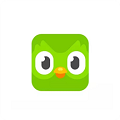





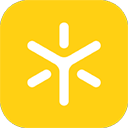

![原神二净甸上方锚点怎么开_原神3.0二净甸上方锚点死域开启方法攻略[多图]](/d/file/img/31/42ejgf4efj1bj.png)




![2022摩尔庄园9月2日神奇密码是多少_摩尔庄园手游9.2cdk礼包码分享2022[多图]](/d/file/img/02/05q3o3ujyhtnf.jpg)









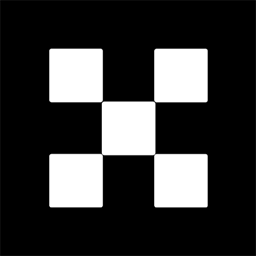













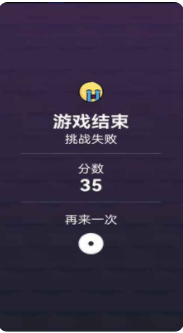

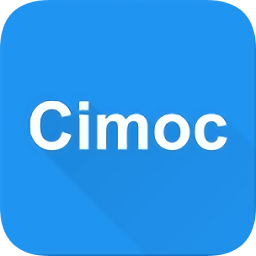


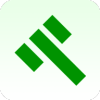


![地下城堡2黑暗觉醒清明节礼包兑换码是什么_地下城堡2清明节最新兑换码2023[多图]](/d/file/img/04/05mkjjm1mqn5h.png)









